Hướng dẫn tối ưu hóa dung lượng video trên iPhone và iPad
Không thể phủ nhận rằng camera của iPhone luôn nằm trong top những camera xuất sắc nhất qua các năm. Mỗi thế hệ iPhone mới ra đời đều mang đến những cải tiến vượt bậc, giúp người dùng chụp ảnh và quay video với chất lượng tuyệt vời. Tuy nhiên, chất lượng cao này lại kéo theo dung lượng lớn, khiến bộ nhớ của thiết bị dễ dàng bị đầy. Vì thế, việc giảm dung lượng video là cách hiệu quả để giải quyết vấn đề bộ nhớ hạn chế trên iPhone và iPad.

GIẢM DUNG LƯỢNG VIDEO TRÊN IPHONE, IPAD
1. Điều chỉnh cài đặt quay video
Một trong những cách đơn giản nhất để giảm dung lượng video trên iPhone và iPad là thay đổi các thiết lập trong phần camera. Điều này giúp giảm dung lượng các video bạn quay, từ đó tiết kiệm không gian lưu trữ trên thiết bị mà không làm giảm chất lượng video quá nhiều.
Để thực hiện điều này, trước tiên, bạn mở ứng dụng Cài đặt (Settings), sau đó chọn Camera và tiếp theo là Quay Video (Record Video) như trong hình minh họa dưới đây.
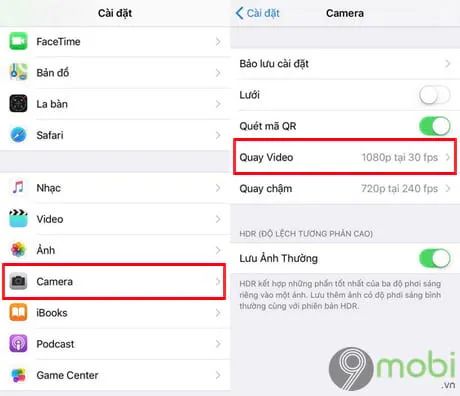
Tiếp theo, bạn chọn chất lượng video mà bạn muốn. Các lựa chọn có sẵn sẽ tùy thuộc vào dòng iPhone bạn đang sử dụng. Những thế hệ iPhone cũ hơn có thể có ít sự lựa chọn hơn.

Tương tự, quay lại mục Camera, bạn chọn vào Quay chậm (Record Slo-mo) và sau đó điều chỉnh chất lượng video cho chế độ quay chậm.

2. Sử dụng ứng dụng Telegram
Một cách đơn giản nữa để giảm dung lượng video trên iPhone, iPad là sử dụng ứng dụng Telegram. Ứng dụng Telegram cho iPhone cho phép bạn chọn chất lượng video trước khi gửi. Bạn có thể sử dụng tính năng này để nén video. Hãy nén video, gửi lại cho chính mình, rồi lưu video đã nén và xóa video gốc. Sau khi thực hiện, dung lượng bộ nhớ của bạn sẽ được tiết kiệm nhờ vào sự chênh lệch giữa hai video.

3. Dùng ứng dụng nén video
Nếu bạn muốn giảm dung lượng video trên iPhone và iPad một cách hiệu quả, bạn có thể sử dụng ứng dụng nén video nổi tiếng như Video Compressor cho iPhone. Sau khi chọn video muốn nén, chỉ cần nhấn vào mục Compress và ứng dụng sẽ cung cấp cho bạn nhiều lựa chọn để giảm dung lượng video theo ý muốn.

4. Sử dụng dịch vụ nén video trực tuyến
Nếu bạn có kết nối internet ổn định, việc sử dụng các dịch vụ nén video trực tuyến sẽ là một lựa chọn tuyệt vời. Giống như các ứng dụng nén video, bạn sẽ có nhiều phương án để nén video. Ví dụ, VideoSmaller cho phép bạn giảm kích thước video bằng cách tải lên video hoặc nhập URL của video, miễn là kích thước video không vượt quá 500 MB.

5. Sử dụng máy tính
Cuối cùng, nếu bạn không ngại chuyển video từ iPhone, iPad sang máy tính, bạn sẽ có thêm nhiều công cụ mạnh mẽ để giảm dung lượng video. Trên macOS, bạn có thể sử dụng iMovie, còn trên Windows, bạn có thể dùng Movie Maker để thực hiện công việc này.

Ngoài ra, bạn cũng có thể sử dụng công cụ chuyển đổi video đa nền tảng như HandBrake để nhập và nén video xuống kích thước nhỏ hơn. Đối với người dùng không chuyên, chỉ cần chọn các tùy chọn mặc định và để ứng dụng tự động tối ưu hóa video cho bạn.
Với những cách giảm dung lượng video trên iPhone và iPad mà Tripi chia sẻ, hy vọng bạn sẽ tìm được phương pháp phù hợp nhất để tối ưu hóa bộ nhớ của thiết bị. Nếu dung lượng iCloud miễn phí 5GB khiến bạn cảm thấy thiếu thốn, việc xóa ảnh trên iCloud có thể giúp bạn giải phóng thêm không gian lưu trữ trực tuyến.
https://Tripi.vn/huong-dan-giam-dung-luong-video-tren-iphone-ipad-22085n.aspx
Một vấn đề mà nhiều người dùng iPhone gặp phải là không thể xem video. Có nhiều nguyên nhân dẫn đến lỗi này, nhưng đừng lo lắng, vì cũng có rất nhiều cách để khắc phục tình trạng không thể xem video trên iPhone.
Có thể bạn quan tâm

Mẹo sao chép nội dung từ các trang web chặn tính năng copy

Vệ sinh vùng kín bằng nước muối: Có nên hay không?

Hướng dẫn chi tiết cách bật và tắt Flash Player trên Google Chrome

Top 10 cửa hàng hoa tươi trực tuyến uy tín tại TP Hồ Chí Minh

Nghệ thuật thuyết phục bố mẹ mua sắm cho bạn


